word文档直接投影如何设置
让投影Word文档看得更多
默认情况下,Word文档窗口由于功能区、页眉和页脚、页边距等区域的存在,在将Word文档通过投影仪放映到屏幕上时,能够看到的文档内容部分的可视区域比较有限,不得不频频翻页滚屏,影响浏览效果。以下的方法能够让Word在投影屏幕上显示更多内容,方便阅读。
一、隐藏页间空白
1、单击窗口左上角的“office按钮”,在弹出的下拉选项中单击“word选项”;
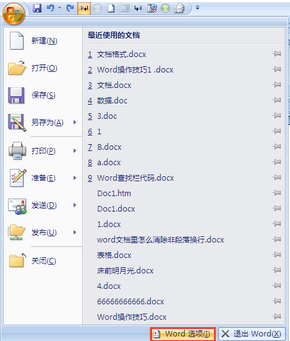
2、弹出Word选项对话框中,选择“显示”,把“页面显示选项”下边的在页面视图中显示页面间空白复选框中对勾去掉即可,如图所示。
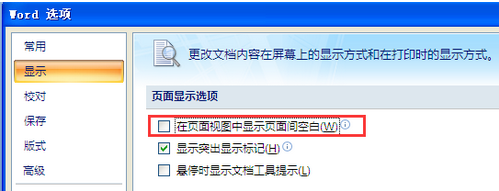
二、最小化功能区
功能区是Word2007/2010窗口的一部分,旨在帮助用户快速找到完成某一任务所需的命令。相较Word2003的常用和格式两工具栏来说,功能区占居了更多的屏幕空间,以下两种方法均可以将功能区隐藏起来:
1、右键单击功能区,然后单击“功能区最小化”。

2、按Ctrl+F1键。
三、全屏视图
Word提供了一种全屏视图模式,该视图模式下,Word仅保留了垂直滚动条,整个屏幕显示的都是文档内容,非常清爽。要将Word文档切换到全屏视图,可以使用以下方法:
依次按下Alt、V、U这三个键。
栏 目:office激活
下一篇:office2007中Word文件图标无法正常显示怎么办?
本文标题:word文档直接投影如何设置
本文地址:https://www.fushidao.cc/wangzhanyunying/11122.html
您可能感兴趣的文章
- 08-11Office365和Office2021有何区别?Office365和2021的区别介绍
- 08-11office365和2016区别哪个好?office365和2016区别详细介绍
- 08-11怎么看office是永久还是试用?office激活状态查看方法教学
- 08-11Office产品密钥在哪里查找?买电脑送的office激活码查看方法
- 08-11Office要如何去卸载?卸载Office最干净的方法
- 08-11Office打开不显示内容怎么办?Office打开文件不显示解决教程
- 08-11Office365和Office2021有何区别?Office365和Office2021区别介绍
- 08-11Office怎么安装到d盘?Office默认安装在c盘怎么改到d盘
- 08-11Office怎么安装?电脑如何下载office办公软件安装教程
- 08-11Office怎么激活?四种方法免费永久激活Office


阅读排行
- 1Office365和Office2021有何区别?Office365和2021的区别介绍
- 2office365和2016区别哪个好?office365和2016区别详细介绍
- 3怎么看office是永久还是试用?office激活状态查看方法教学
- 4Office产品密钥在哪里查找?买电脑送的office激活码查看方法
- 5Office要如何去卸载?卸载Office最干净的方法
- 6Office打开不显示内容怎么办?Office打开文件不显示解决教程
- 7Office365和Office2021有何区别?Office365和Office2021
- 8Office怎么安装到d盘?Office默认安装在c盘怎么改到d盘
- 9Office怎么安装?电脑如何下载office办公软件安装教程
- 10Office怎么激活?四种方法免费永久激活Office
推荐教程
- 07-012025最新office2010永久激活码免费分享,附office 2010激活工具
- 11-30正版office2021永久激活密钥
- 11-25怎么激活office2019最新版?office 2019激活秘钥+激活工具推荐
- 11-22office怎么免费永久激活 office产品密钥永久激活码
- 11-25office2010 产品密钥 永久密钥最新分享
- 11-30全新 Office 2013 激活密钥 Office 2013 激活工具推荐
- 11-22Office2016激活密钥专业增强版(神Key)Office2016永久激活密钥[202
- 07-01怎么免费获取2025最新office2016专业增强版永久激活密钥/序列号
- 11-25正版 office 产品密钥 office 密钥 office2019 永久激活
- 11-22office2020破解版(附永久密钥) 免费完整版






